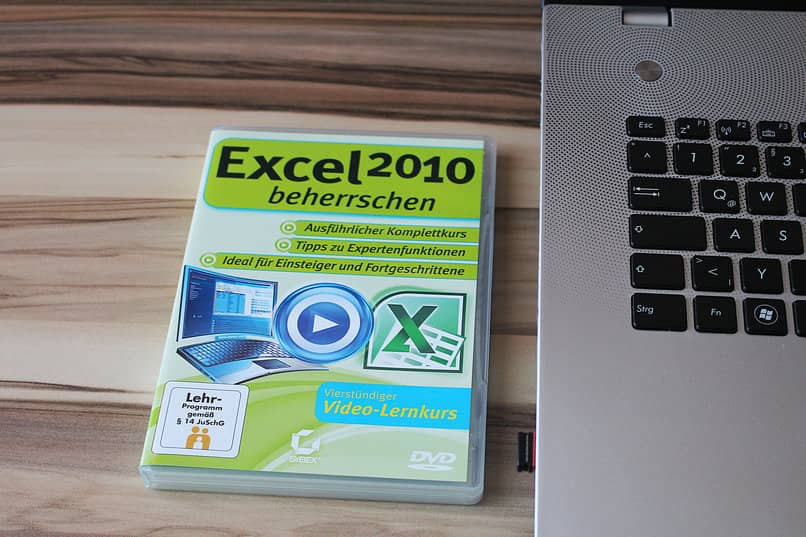وإذا كنت مبتدئًا في استخدام برنامج Excel وترغب في تعلم كيفية إنشاء جدول رموز بطريقة سهلة وسريعة، فهذا الدليل هو ما تحتاجه. سنشرح لك الخطوات بشكل مبسط، حتى تتمكن من تنظيم بياناتك بشكل فعال باستخدام الرموز في Excel.
ما هو جدول الرموز في Excel؟
جدول الرموز في Excel هو وسيلة رائعة لعرض البيانات بطريقة منسقة وسهلة الفهم. يمكنك استخدام الرموز أو الرموز التعبيرية في Excel لتمثيل بياناتك بشكل بصري، مما يسهل قراءتها وفهمها.
الخطوة 1: فتح Excel
ابدأ بفتح برنامج Excel على جهازك، ثم افتح ورقة عمل جديدة أو ورقة موجودة تحتوي على البيانات التي ترغب في إضافة الرموز إليها.
الخطوة 2: إدراج الرموز
- اختر الخلية التي تريد إدراج الرمز فيها.
- من شريط القوائم العلوي، اختر إدراج (Insert).
- ثم اختر رمز (Symbol) من الخيارات المتاحة.
- ستظهر لك نافذة تحتوي على العديد من الرموز والرموز التعبيرية التي يمكنك اختيارها. يمكنك التمرير للبحث عن الرمز الذي تريده أو تحديد نوع الرموز مثل “الرموز الرياضية” أو “الرموز العامة”.
- بعد اختيار الرمز، اضغط على إدراج (Insert)، ثم إغلاق (Close) لإغلاق نافذة الرموز.
الخطووة 3: تخصيص الجدول
- بعد إدراج الرموز في الخلايا المطلوبة، يمكنك تعديل تنسيق الخلايا لتناسب الرموز بشكل أفضل.
- اختر الأعمدة أو الصفوف التي تحتوي على الرموز، ثم اضغط على تنسيق الخلايا (Format Cells) لتغيير الخط، الحجم، أو اللون.
- إذا كنت تستخدم الرموز في جدول بيانات، يمكنك تطبيق التنسيق على كامل الجدول لجعل البيانات أكثر وضوحًا.
الخطوة 4: استخدام الرموز لتمثيل البيانات
يمكنك الآن استخدام الرموز لتمثيل أنواع مختلفة من البيانات. على سبيل المثال:
- استخدام الرمز ✔ للإشارة إلى القيم التي تم إتمامها.
- استخدام الرمز ✖ للإشارة إلى القيم غير المكتملة.
- استخدام الرموز التعبيرية للتعبير عن المشاعر أو الحالة مثل 😀 أو 😢.
كما أنه من الممكن إنشاء جداول ديناميكية في Excel، فإن الأداة تسمح لك أيضًا بإنشاء جداول لتمثيل قيم معينة يمكن أن تكون مفيدة جدًا في مجالات مختلفة. ولهذا السبب ندعوك لقراءة هذا المقال الذي ستتعلم من خلاله كيفية إنشاء أو صنع جدول رموز في برنامج Excel – بسهولة وسرعة
ما هو جدول الرموز المستخدم في Excel؟
يتم استخدام جدول الرموز في Excel لإنشاء تمثيلات في مجالات مختلفة مثل المحاسبة والمنطق الرياضي والفيزياء وعلوم الكمبيوتر وغيرها من المجالات التي تتطلب استخدام الرموز أو الأحرف الخاصة.
وبالمثل، من الممكن استخدام الرموز لتمثيل الأرقام ، وبهذه الطريقة يمكن تحقيق التكافؤ من خلال جدول مقارن.
كيفية عمل جدول رموز في برنامج Excel
إذا كنت بحاجة إلى إنشاء أو تصميم جدول رموز في Excel بسرعة وسهولة، فمن الضروري اتباع إجراء يتضمن سلسلة من الخطوات التي نشرحها أدناه.

حدد المساحة التي ستستخدمها لوضع الطاولة
أولاً، من الضروري تحديد المساحة التي ستستخدمها لإعداد الطاولة. وللقيام بذلك، يجب عليك أن تأخذ في الاعتبار جوانب معينة مثل عدد الخلايا التي ستحتاجها، أو إدراج الرسومات (اختياري) أو استخدام بيانات معينة ستقوم بتضمينها في الجدول.
إدراج رمز من Excel
لإدراج رمز من Excel، يجب عليك النقر فوق إحدى الخلايا التي تريد إدراج الرمز فيها، ثم تحديد علامة التبويب “إدراج” في الجزء العلوي من Microsoft Excel. ثم اضغط على زر “الرمز” وسيظهر مربع حوار يحتوي على سلسلة من الرموز مقسمة حسب الخط والمجموعات الفرعية.
ما هو “المصدر”؟
تحتوي علامة التبويب “الخط” الموجودة في الجزء العلوي من نافذة الرمز على قائمة معينة من الخطوط التي يمكنك استخدامها لعرض الرمز. يحتوي كل خط على رموز مختلفة، ولهذا السبب يجب عليك تصورها قبل إدراجها في الخلية.
ما هي “المجموعة الفرعية”؟
يحتوي مربع الحوار “الرموز” على علامة تبويب تسمى “مجموعة فرعية”. هذه قائمة تدمج جميع الرموز المتوفرة في Excel، بدءًا من اللاتينية الأساسية وحتى تنسيقات العرض العربية. اختر المجموعة الفرعية التي تفضلها وراجع القائمة قبل الضغط على زر “إدراج”.
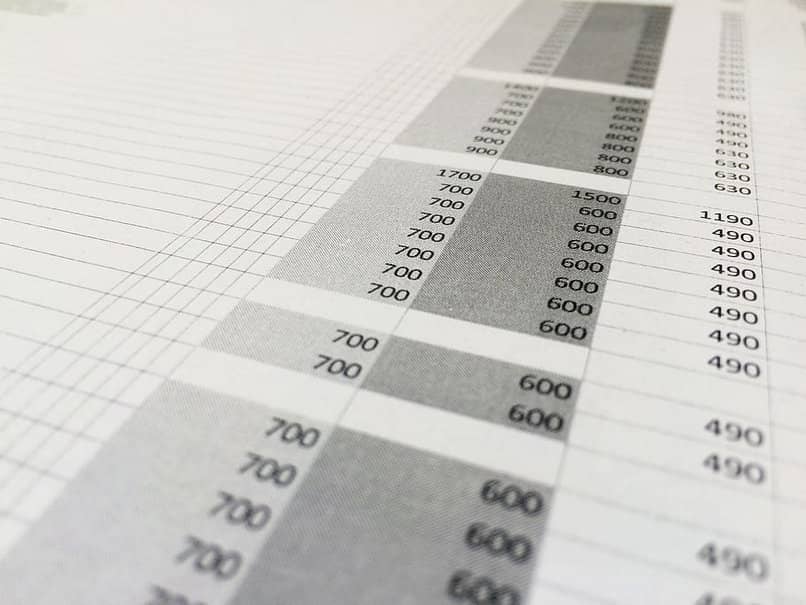
استفد من الرموز المستخدمة مؤخرًا
في كل مرة تقوم بإدراج رمز جديد في الجدول الذي تقوم بإنشائه، سيتم تخزينه في أسفل مربع الحوار “الرمز”. بهذه الطريقة، عندما تحتاج إلى إعادة إدراج رمز استخدمته سابقًا، يمكنك تحديد موقعه بسرعة وسهولة. وسيسمح لك Excel أيضًا بإدراج الرموز التعبيرية في الصيغ إذا كنت تريد ذلك.
هل تحتاج إلى إنشاء جدول يحتوي على أحرف ASCII وUnicode؟
في مجال الحوسبة، هناك جدولين للأحرف يحتويان على المكافئات: ASCII وUnicode. تعتبر هذه الجداول معيارًا يمكنه تمثيل أكثر من مليون حرف.
في أسفل نافذة “الرمز” سوف ترى علامتين: “رمز الحرف” و”من”. تشير هذه إلى الحرف المستخدم وما يمثله. حدد “Unicode (سداسي عشري)” لإنشاء جدول أحرف Unicode وASCII (عشري) أو ASCII (سداسي عشري) لجدول أحرف ASCII.
نصائح إضافية:
- استخدام الاختصارات: يمكنك أيضًا استخدام اختصارات لوحة المفاتيح لإدراج الرموز بسرعة. على سبيل المثال، يمكنك الضغط على “Alt” + رقم من لوحة الأرقام لإدراج رموز معينة.
- نسخ الرموز: إذا كنت تستخدم نفس الرمز عدة مرات، يمكنك ببساطة نسخه من إحدى الخلايا ولصقه في الخلايا الأخرى لتوفير الوقت.